Убрзајте приступ подешавањима на вашем iPhone-у и iPad-у
Увек је било помало напорно отварати одређену страницу у апликацији Подешавања на iPhone-у и iPad-у. Није од помоћи ни то што претрага у оквиру те апликације не функционише баш најбрже. Међутим, постоји начин да убрзате овај процес користећи пречице.
Веб сајт MacStories је саставио списак са преко 120 скривених URL адреса које директно воде до жељених страница у апликацији Подешавања. Уз помоћ акције „Отвори URL“ у апликацији Пречице, можете креирати пречице које ће вас брзо одвести до жељене странице са подешавањима.
Након што направите пречицу, можете је додати на почетни екран и тако једним додиром отварати подешавања која су вам потребна. На пример, можете директно приступити одељку Време екрана, без потребе да се крећете кроз главни мени Подешавања.
За оне који нису упознати, Пречице су Apple-ова апликација за аутоматизацију процеса на iPhone-у и iPad-у, доступна на уређајима са iOS 13 и iPadOS 13 (и новијим). Омогућава креирање једноставних или сложенијих аутоматизација које се могу покренути преко пречица на почетном екрану или коришћењем Siri.
У овом чланку, направићемо пречицу на почетном екрану која ће нас водити директно на подешавања за Време екрана. Исти процес можете применити и за креирање пречица за било коју другу страницу у Подешавањима.
Прво, посетите списак URL адреса за подешавања на вашем iPhone-у или iPad-у. Када нађете одељак за „Време екрана“, копирајте одговарајући URL.
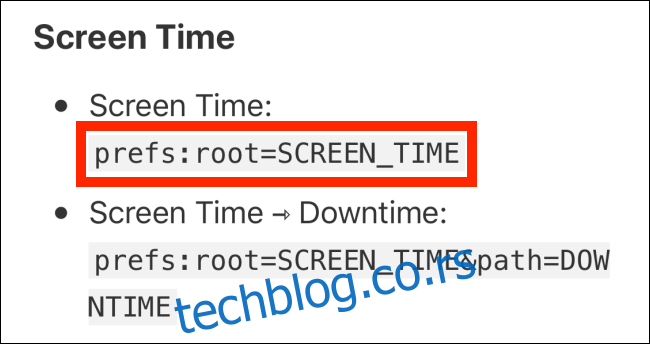
Затим отворите апликацију Пречице и у доњем делу изаберите „Моје пречице“, а затим притисните „Креирај пречицу“.
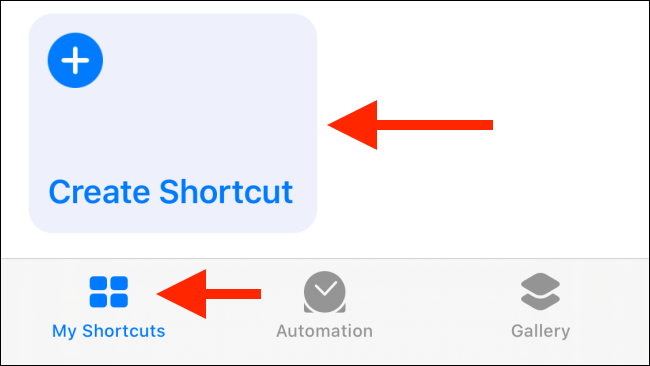
Следеће што треба да урадите је да притиснете „Додај акцију“.
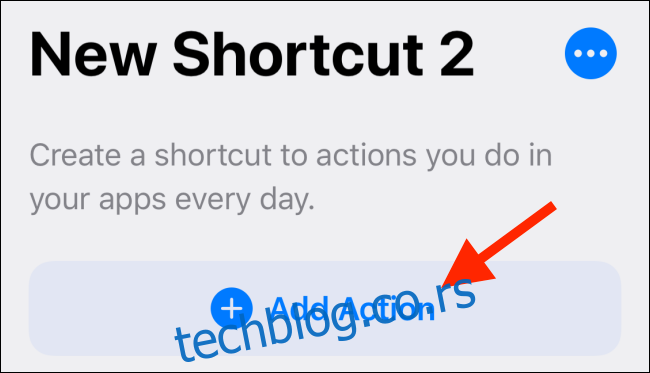
У пољу за претрагу куцајте „URL“ и изаберите акцију која се појави.
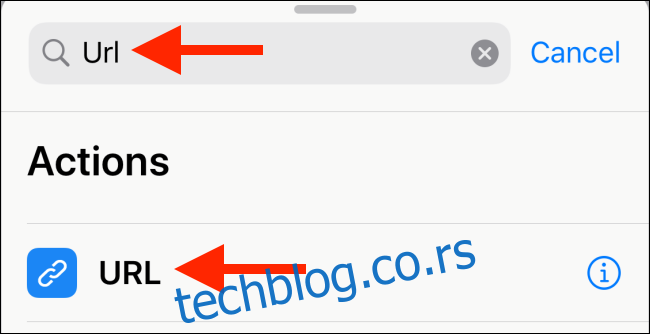
У оквиру акције URL, додирните поље за текст и налепите претходно копирани URL. Затим притисните дугме плус (+).
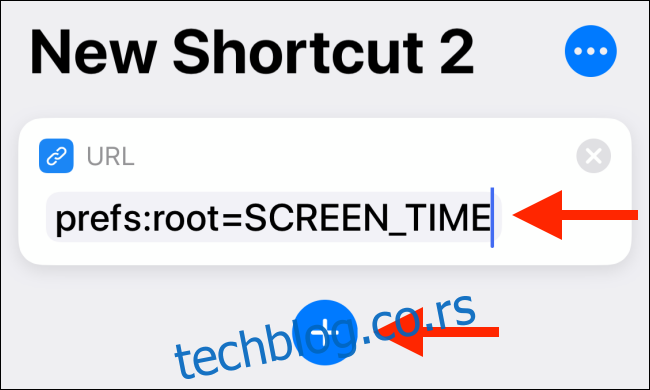
На листи акција, потражите „Отвори URL-ове“ и додајте је.
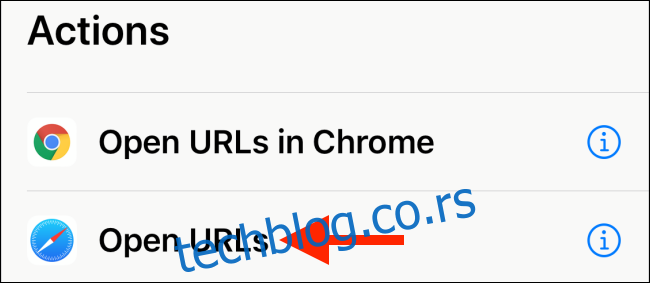
Ваша пречица је спремна. Притисните „Даље“.
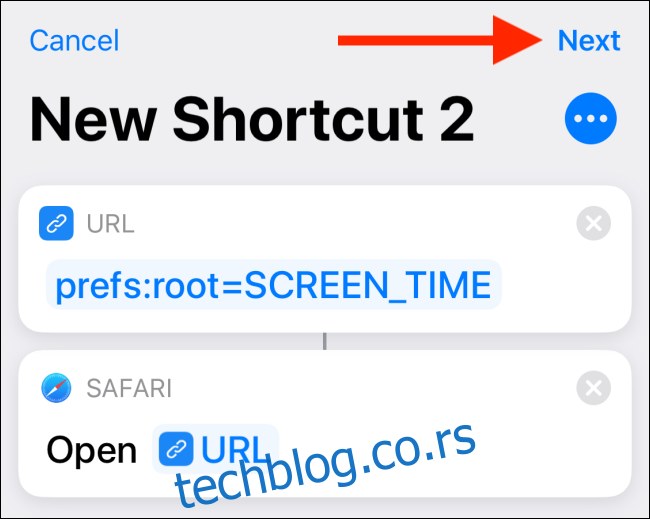
Сада унесите име за вашу пречицу. Изаберите икону поред имена да бисте је персонализовали.
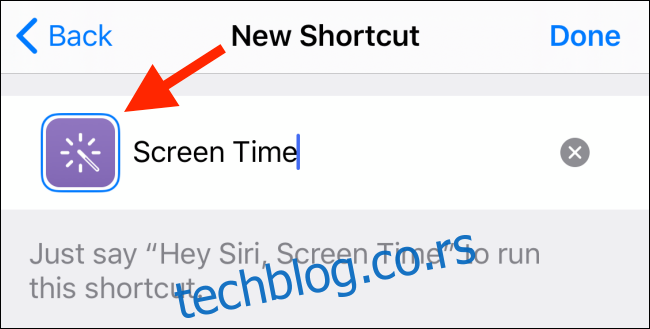
Овде можете изабрати жељени глиф и боју позадине иконе.
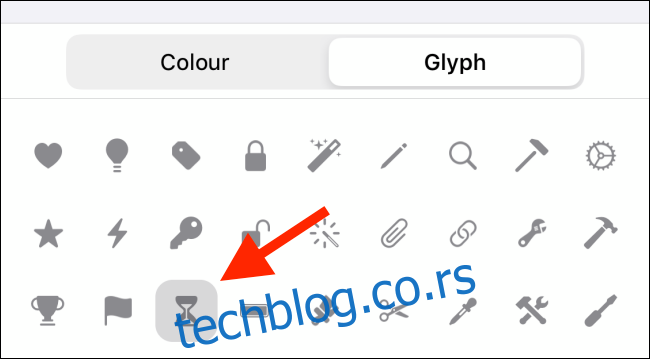
Када завршите са подешавањима изгледа иконе, притисните „Готово“.
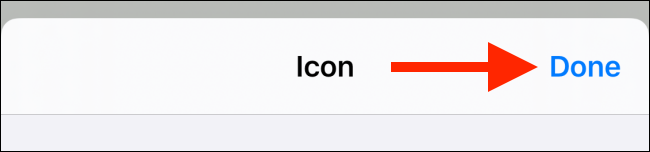
Пречица је сада креирана. Хајде да је додамо на почетни екран.
На страници са детаљима пречице, притисните дугме са три тачкице у горњем десном углу.

Притисните „Додај на почетни екран“.

Апликација Пречице ће вам показати преглед. Ако сте задовољни, притисните „Додај“.
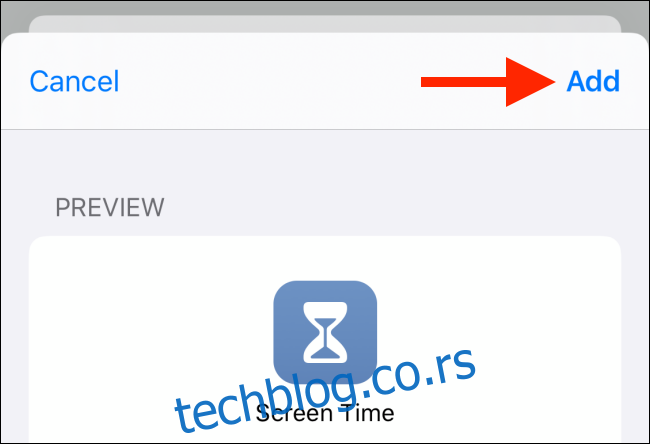
Пречица је сада додата на почетни екран вашег уређаја. Притиском на њу ћете одмах отворити жељена подешавања. Поновите поступак за све странице у Подешавањима које често користите.
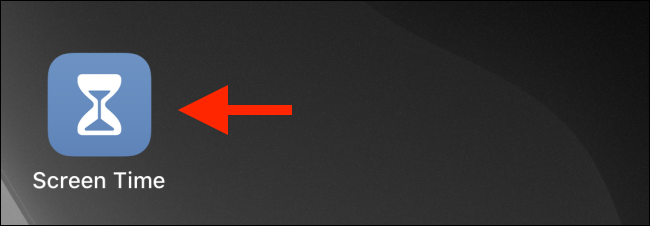
Када су у питању прекидачи за Wi-Fi и Bluetooth, iOS 13 и iPadOS 13 су унапредили ствари и сада можете директно мењати мреже преко Контролног центра.